ด้วยจำนวนผู้ฟังที่ใช้งานอยู่มากกว่า 400 ล้านคนต่อเดือน Spotify จึงเป็นหนึ่งในแพลตฟอร์มสตรีมเพลงที่ได้รับความนิยมมากที่สุดในโลก และด้วยเพลงและเพลย์ลิสต์นับไม่ถ้วนให้เลือก รวมถึงพอดคาสต์หลายรายการ จึงไม่ยากที่จะเข้าใจว่าทำไม
การอ่านที่เกี่ยวข้อง:
- วิธีใช้ Spotify สำหรับ iOS: คู่มือฉบับสมบูรณ์
- วิธีใช้ Spotify บน Apple Watch ของคุณ
- วิธีดาวน์โหลดแอพ Spotify สำหรับ Mac
- ได้เวลาเปิด Spotify ของคุณแล้ว
- วิธีค้นหา Spotify Wrapped 2022 ของคุณบน iPhone
เซสชันการฟังแบบส่วนตัวเป็นวิธีที่ยอดเยี่ยมในการบริโภคเนื้อหาบนแพลตฟอร์มโดยที่คนอื่นไม่รู้ว่าคุณกำลังทำอะไรอยู่ คุณสามารถเปิดใช้งานและปิดใช้งานคุณลักษณะนี้ในผลิตภัณฑ์ Apple หลายรายการ และบทความนี้จะแสดงวิธีการเปิดใช้บน iOS, iPad และ Mac
วิธีเปิดเซสชันการฟังส่วนตัวบน Spotify สำหรับ iPhone และ iPad
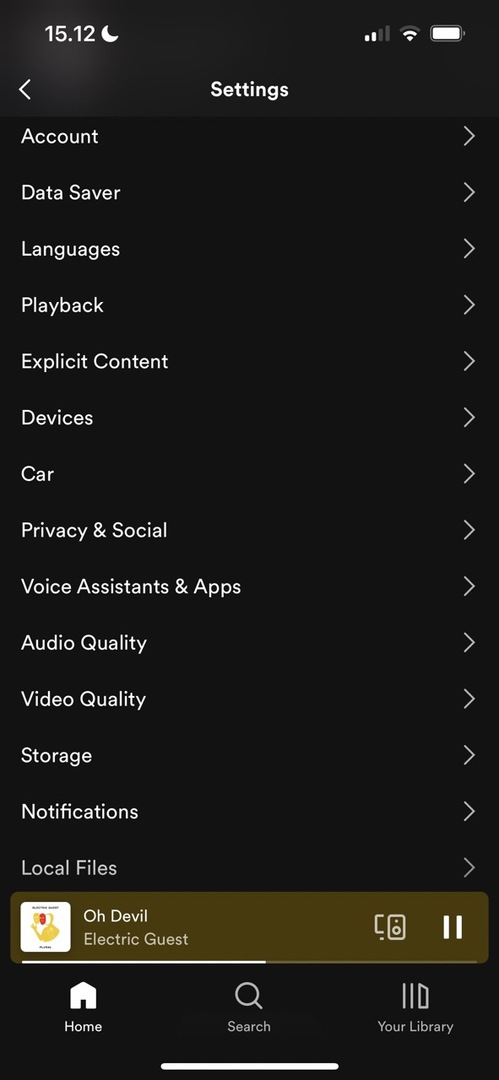
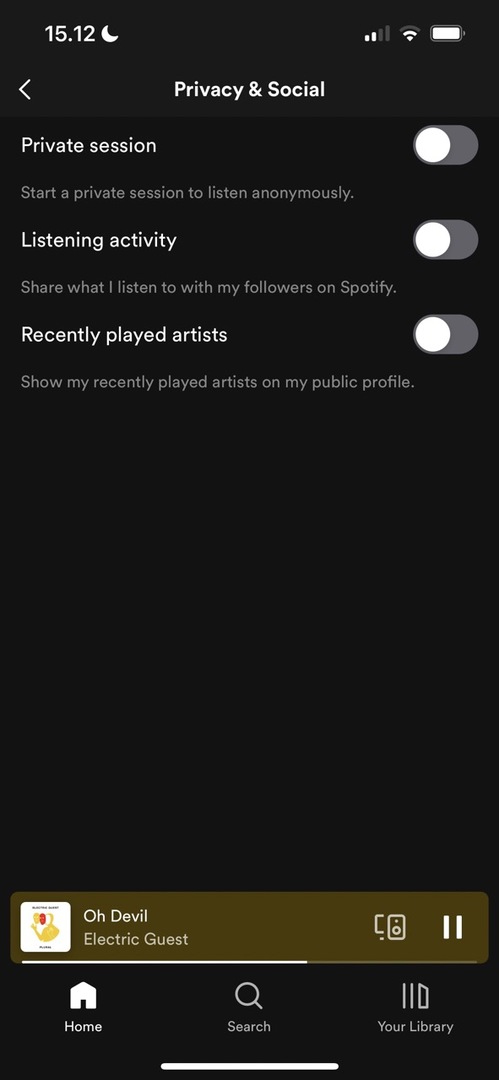
เมื่อเปิดเซสชันการท่องเว็บแบบส่วนตัวสำหรับ Spotify กระบวนการจะเหมือนกันใน iPhone และ iPad ทำตามคำแนะนำด้านล่างเพื่อให้ได้ผลลัพธ์ที่คุณต้องการ
- เปิดแอป Spotify บนอุปกรณ์ของคุณแล้วคลิก ฟันเฟืองที่มุมขวาบน.
- เลื่อนลงไปที่ ความเป็นส่วนตัวและสังคม ส่วนและคลิกที่นี้
- สลับ เซสชันส่วนตัว เปิดตัวเลือก
โปรดทราบว่าคุณต้องฟังเพลงบนอุปกรณ์ของคุณโดยตรงเพื่อเปิดใช้งานการตั้งค่าเหล่านี้ คุณไม่สามารถทำได้หากคุณกำลังฟังบนอุปกรณ์อื่น เช่น MacBook ของคุณ
วิธีปิดเซสชันการฟัง Spotify แบบส่วนตัวบน iPhone และ iPad
ในแง่ของขั้นตอน การปิดเซสชันการท่องเว็บแบบส่วนตัวใน Spotify นั้นตรงกันข้ามกับการเปิดใช้งาน เราได้วางทุกอย่างไว้ด้านล่างเพื่อให้คุณติดตามได้ง่ายขึ้น
- คลิกที่ฟันเฟืองการตั้งค่าก่อนที่จะเลือก ความเป็นส่วนตัวและสังคม.
- ที่ด้านบน เซสชันส่วนตัว ตัวเลือกจะสลับเป็นสีเขียวหากเปิดอยู่ เพียงแค่แตะเพื่อให้มันกลายเป็นสีเทา
วิธีเปิดการฟังแบบส่วนตัวสำหรับ Spotify บน Mac
การเริ่มต้นเซสชันส่วนตัวในแอพ Spotify สำหรับ Mac นั้นแตกต่างจากการทำบน iPhone หรือ iPad ของคุณเล็กน้อย ขั้นตอนด้านล่างจะแสดงสิ่งที่คุณต้องทำ
1. เปิดแอป Spotify แล้วเลือกชื่อและรูปโปรไฟล์ของคุณ ใกล้กับด้านบนขวาของอินเทอร์เฟซแอปของคุณ
2. เมนูแบบเลื่อนลงจะปรากฏขึ้น เมื่อเป็นเช่นนั้น ให้เลือก เซสชันส่วนตัว ตัวเลือก. เซสชั่นการฟังส่วนตัวจะเริ่มทันที คุณจะสังเกตเห็นว่ามันมีเมื่อคุณเห็นล็อค
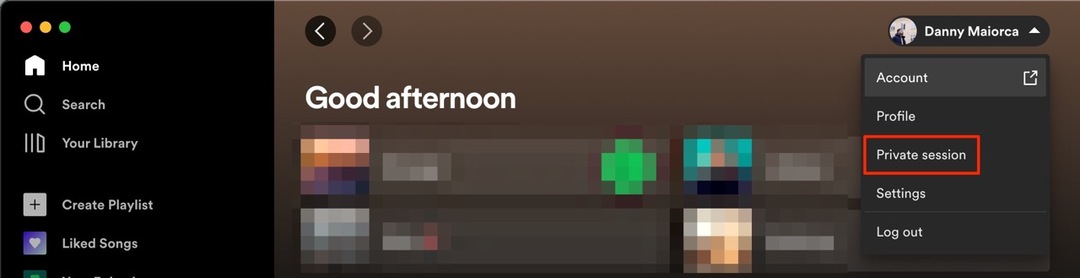
วิธีปิดการฟังแบบส่วนตัวบน Spotify สำหรับ Mac
- หากต้องการปิดเซสชันการฟังแบบส่วนตัวบน Spotify สำหรับ Mac สิ่งที่คุณต้องทำคือไปที่ชื่อโปรไฟล์และรูปภาพของคุณที่ด้านบนอีกครั้ง เมื่อคุณขยายเมนูแบบเลื่อนลงแล้ว คุณจะเห็น เซสชันส่วนตัว โดยมีเครื่องหมายถูกอยู่ข้างๆ
- คลิกที่ เซสชันส่วนตัว อีกครั้ง และการฟังของคุณจะกลายเป็นแบบสาธารณะ
เปลี่ยนเซสชันการฟัง Spotify ตามที่คุณต้องการ
เซสชั่นการฟังส่วนตัวนั้นยอดเยี่ยมในหลาย ๆ สถานการณ์ บางทีคุณอาจต้องการเพลิดเพลินกับความรู้สึกผิดโดยไม่ถูกตัดสิน หรือบางทีคุณอาจไม่ต้องการออกอากาศสิ่งที่คุณฟัง โดยไม่คำนึงถึงเหตุผลของคุณ การเปิดเซสชันการฟังส่วนตัวต้องใช้ความพยายามเพียงเล็กน้อย
หลังจากหกชั่วโมง เซสชันการฟังแบบส่วนตัวบน Spotify จะหมดอายุ อย่างไรก็ตาม คุณสามารถปิดได้ด้วยตนเองหากต้องการ – และกระบวนการก็ค่อนข้างง่าย

Danny เป็นนักเขียนอิสระที่ใช้ผลิตภัณฑ์ของ Apple มานานกว่าทศวรรษ เขาเขียนให้กับสื่อสิ่งพิมพ์ด้านเทคโนโลยีที่ใหญ่ที่สุดบนเว็บ และก่อนหน้านี้เคยทำงานเป็นนักเขียนในบริษัทก่อนที่จะกำหนดเส้นทางของตัวเอง Danny เติบโตในสหราชอาณาจักร แต่ตอนนี้เขียนเกี่ยวกับเทคโนโลยีจากฐานสแกนดิเนเวียของเขา